Как скачать яндекс-приложение для такси
Как скачать яндекс-приложение для такси

- Как скачать яндекс-приложение для такси
- Как заказать машину с помощью Яндекс.Такси
- Как заказать такси через Яндекс
Полный функционал приложения Яндекс.Такси доступен пока только для Москвы, для большинства остальных городов просто показываются телефоны местных служб такси.
Чтобы скачать яндекс-приложение для такси, нужно прежде всего иметь айфон или телефон (смартфон, планшет) с операционной системой Андроид и доступом в интернет. Есть несколько способов получить приложение.
Способ первый. Зайдите с телефона в магазин приложений Google Play — для устройств с операционной системой Android или AppStore — для айфонов. Затем наберите в строке поиска «яндекс такси» и выберите приложение, или же сразу перейдите на нужную страницу приложения в маркете (ссылки в дополнительных источниках).
На странице приложения можно познакомиться с подробным описанием программы, комментариями пользователей, посмотреть историю обновления версий, лицензией и техническими требованиями к устройствам. Для загрузки нужно нажать кнопку «Установить», после этого приложение автоматически загрузится в телефон.
Способ второй. Зайдите с компьютера на сайт разработчика (Яндекса). Ссылка на страницу приложения для устройств с операционной системой Android в дополнительных источниках.
На этой странице отсканируйте камерой и распознайте QR-код с помощью специальной программы-сканера QR-кодов на телефоне — так вы получите прямую ссылку на загрузку приложения Яндекс. Такси. Эту же ссылку вам бесплатно вышлют в смс, если вы укажете свой номер телефона в правой части страницы.
Способ третий. Зайдите с телефона на мобильную версию сайта разработчика и скачайте приложение самостоятельно.
www.kakprosto.ru
Приложение Яндекс такси
Бесплатное приложение Яндекс.Такси – это гарантия быстрой и комфортной поездки по приятной стоимости. Благодаря удобному сервису больше не нужно ждать, пока диспетчер подберет машину – система автоматически назначает ближайшего свободного водителя.
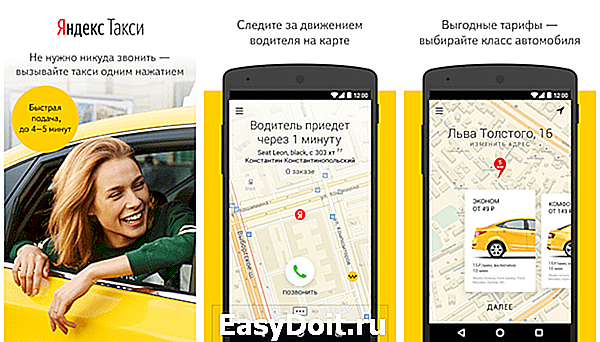
Где скачать приложение Яндекс Такси?
Вы можете бесплатно скачать приложение Яндекс.Такси (Yandex.Taxi) по ссылкам ниже:
Для устройства на базе OS Android (Samsung, Xiaomi, LG, HTC) – скачать в Google Play
Для iOS-устройств (iPhone, Ipad) – скачать в App Store
Для Windows Phone (Microsoft, Nokia, HTC) – скачать в Windows Phone Store
Как пользоваться приложением Яндекс Такси
Сервис имеет интуитивный интерфейс, простой для понимания и распознания функций.
Как установить мобильное приложение?
- Зайдите в Google Play (со смартфона на Андроид), App Store или Windows Phone Store со смартфона или планшета (либо воспользуйтесь прямыми ссылками на приложения выше);
- Введите в поиске название приложения «Яндекс.Такси»;
- Подтвердите загрузку нажатием кнопки «Установить»;
- После завершения операции нажмите «Открыть».
Программа автоматически создаст иконку на рабочем столе для быстрого запуска.
Как заказать такси через приложение?
Чтобы заказать машину через Яндекс.Такси:
- Откройте приложение;
- Укажите свой адрес – программа сверит его с местоположением на карте автоматически. Для продолжения нажмите «Далее»;
- Укажите конечный адрес поездки. Чтобы добавить несколько адресов, нажмите + возле указанного адреса. Виртуальный диспетчер разрешает установить 3 промежуточных остановки;
- Определите удобный способ оплаты услуги и тариф.
Функция «Комментарии» поможет уточнить детали поездки: нужно ли вам детское кресло, куда лучше подъехать водителю для ожидания и т.д.
Если у вас есть промокод на скидку, то воспользуйтесь им через графу «Промокоды» в меню приложения. Вот инструкция «Как активировать промокод».
Как оплатить заказ картой?
Чтобы оплатить поездку банковскую картой, привяжите карту в приложении (Меню — Способы оплаты — Добавить карту). Сервис разрешает зарегистрировать до 5 карт.
- Для вызова Меню нажмите на кнопку с тремя горизонтальными полосками, выберите графу Способы оплаты — Добавить карту;
- Введите данные карты: код, срок действия и трехзначный код с обратной стороны. Или сфотографируйте карту с двух сторон для автоматического ввода через функцию «Сканировать»;
- Подтвердите нажатием «Готово».
Внимательно читайте условия по регионам – в некоторых городах функция онлайн-оплаты недоступна. Для оплаты заказа на счету должно быть достаточно средств, оплата происходит автоматически после завершения поездки.
Как отменить заказ?
Заказ всегда можно отменить через приложение, но данная услуга платная. Сколько стоит отмена вызова, зависит от выбранного тарифа и рассчитанной стоимости поездки.
- Нажмите на кнопку с тремя точками в нижней части приложения;
- Выберите графу «Отменить заказ» и подтвердите.
Если удалить вызов через программу не получается, можно позвонить диспетчеру службы по номеру, указанному в графе «Детали поездки» под этой же кнопкой.
Настройки и работа приложения
Как получить отчет о поездке?
Отчетность помогает вам быстро находить данные о качестве работы приложения при прошлых заказах по таким параметрам:
- Дата и длительность поездки;
- Адрес отправления и прибытия;
- Выбранный тариф;
- Время начала выполнения заказа;
- Стоимость заказа;
- Данные таксиста, автомобиля и таксопарка, к которому они причислены.
Чтобы подтвердить получение отчетов после каждого заказа, подключите эту функцию в настройках «Почта для отправки отчетов».
Как получить электронный чек?
Чек автоматически приходит при электронной оплате одной из услуг:
- Оплата заказа;
- Отмена заказа;
- Отправка чаевых;
- Возврат средств.
Сообщение о чеке приходит через Push-уведомления. Если чеки не отображаются, проверьте, включена ли у вас эта функция.
Вы всегда можете распечатать чек, сделав фото экрана или переслав информацию с телефона на электронную почту.
Как включить Push-уведомления?
Данный тип уведомлений сообщает информацию о приложении, когда телефон находится в режиме блокировки. Уведомления можно включать разными способами в зависимости от того, какой модели устройство, на котором установлено приложение:
iOS: Откройте настройки телефона – Яндекс.Такси – Уведомления и установите параметры уведомлений.
Android: Откройте настройки телефона – Приложения – Яндекс.Такси и выберите опцию Включить уведомления.
Как подключить SMS-уведомления?
Как включит смс-оповещения:
- Войдите в Меню приложения – Настройки;
- Выберите графу «Не присылать смс» передвиньте кнопку в другую сторону.
Через смс клиент получает информацию о водителе и предстоящей поездке.
Как сменить язык приложения?
Изменение языковых настроек в электронном помощнике также зависит от модели устройства, на котором оно установлено:
iOS: Откройте настройки телефона – Основные – Язык и регион – Язык iPhone – Выберите язык – Нажмите«Готово».
Android: Откройте Меню приложения Яндекс.такси – Настройки – Язык приложения
Интерфейс приложения будет отображаться на русском или любом другом языке, на который вы решили изменить исходный.
Популярные вопросы
Можно ли вызвать такси без приложения?
Такси можно вызвать без приложения при помощи официального сайта Яндекс.Такси:
- Перейдите по адресу https://taxi.yandex.ru;
- Введите контактный телефон, место отправления (поле Откуда) и прибытия (поле Куда);
- Выберите тариф поездки;
- При необходимости оставьте комментарий;
- Подтвердите заказ кнопкой «Вызвать такси».
Через пару минут придет СМС-оповещение с информацией о стоимости поездки и машине.
Что значит кнопка «Демо-заказ», появляющаяся в конце оформления заказа?
Это функция для демонстрации работы службы Яндекс.такси. На экране отобразится виртуальная последовательность выполнения заказа от обработки, поиска такси рядом, до прибытия на место назначения. Это нереальный заказ, оплата не взимается.
Как выйти из приложения?
После прекращения работы с приложением в базе Яндекса может остаться личный аккаунт с вашими данными.
Чтобы выйти из приложения и удалить его, вам нужно:
- Войти в Меню;
- Выбрать графу «Телефон»;
- Нажать на аватарку во всплывшем аккаунте и удерживать ее;
- После появления вопроса«Вы уверены, что хотите удалить аккаунт + 7 999 xx xx 99 с этого устройства?» подтвердить действие.
- Далее можно удалить приложение с телефона.
Почему не получается открыть приложение?
Проблема может крыться в работе операционной системы. Обновите систему и само приложение до последней версии, обычно это решает проблему.
Почему приложение вылетает?
Есть несколько способов избавиться от глюков:
- Очистить кэш на телефоне;
- Обновить версию приложения или наоборот – вернуть более старую.
Проблемы могут быть в соответствии приложения и операционной системы телефона.
Как обновить приложение?
Приложение автоматически загружает обновления при выходе новой версии. Если эта опция у вас отключена, то найти приложение Яндекс.такси в общем списке и нажмите Обновить.
Как очистить историю?
Чтобы удалить историю заказов в приложении:
- Зайдите Меню – История поездок;
- Выберите нужный заказ;
- Прокрутите вниз и нажмите «Удалить поездку».
- Удалить и заново установить приложение.
Не забывайте чистить кэш телефона вручную после удаления, чтобы стереть остаточные файлы.
Как удалить банковскую карту из приложения?
Как посмотреть весь список карт и отвязать одну или несколько:
- В Меню зайти в раздел «Способ оплаты»;
- Выбрать из списка нужную карту;
- Удерживать пальцем номер карты в течении некоторого времени, пока не появится кнопка «Удалить карту»;
- Нажать для подтверждения действия.
Все привязанные карты можно удалять и восстанавливать без ограничений.
ya-taxi.su
Ликбез по приложению Яндекс Такси для водителей — как установить и работать с Таксометром
 Яндекс Таксометр.
Яндекс Таксометр.
Рекомендуемые устройства, на которые возможно загрузить Таксометр
Установить приложение и зарегистрироваться в качестве водителя получится только на устройствах с операционной системой Android 4-го поколения и выше.
Чтобы узнать версию Android, зайдите в настройки телефона. Если в отображаемых сведениях стоит обозначение от 4.0 до 9.0, значит устройство соответствует требованиям.
Аппарат должен обладать дополнительными функциями:
- Фотосъемка;
- Активный GPS;
- Быстрый интернет (3G и выше).
Что делать, если устройство не поддерживает Таксометр
Для того, чтобы узнать работает ли приложение на мобильном телефоне или планшете, необходимо создать Google-аккаунт. Он дает возможность бесплатно загружать приложения из Play Market, в т. ч. таксометр от Яндекс. Если устройство поддерживает старую версию Android, на экране всплывает следующее сообщение : «Не поддерживается на данном устройстве».
В этом случае необходимо начать работу через ноутбук или сразу купить новый телефон (планшет). Бюджетным вариантом станет смартфон, прикрепленный к отдельному оператору. Предложения за 1000–1500 руб. предлагают Билайн, МТС и МегаФон. Заранее стоит определиться с выгодным тарифом и выбрать подходящий пакет гигабайтов (5-10 Гб в месяц).
Для быстрой регистрации устанавливаем один из следующих эмуляторов андроида на операционную систему ноутбука или компьютера:
- BlueStacks;
- Droid4X;
- Andy;
- Genymotion;
- LeapDroid;
- KoPlayer;
- Nox App Player;
- AMIDuOS;
- YouWave;
- Windroy;
- MEmu App Player;
- XePlayer.
Эмуляторы скачивают на проверенных сайтах, учитывая системные требования (Windows, Vista). Дополнительно проверяют на наличие вирусов перед распаковкой zip-архива. После установки эмулятора перезагружают компьютер и устанавливают таксометр.
Полноценный функционал таксометра (возможность брать заказы, получать информацию о маршруте и т. д.) возможен только в мобильной версии приложения. Компьютер используют лишь для быстрой регистрации и ознакомления с возможностями.
Можно ли Таксометр установить на айфон
Айфоны прошиты на системе iOS, как и другая техника Apple. Мобильное приложение Яндекс-таксометр не работает с данной операционной системой.
Необходимо устройство именно с операционной системой Android. Другие устройства на базе Symbian, Windows Phone, BlackBerry, Lineage OS, Fire OS, iOS, Windows 10 Mobile, Sailfish OS, Tizen, Remix OS непригодны для использования.
Как скачать и настроить Таксометр — пошаговый алгоритм действий
- Находим в Play Market через поисковую строку «Таксометр. Яндекс». Обращаем внимание на разработчика в информации о приложении (яндекс).
- Скачиваем его и запускаем. Соглашаемся с предустановочные разрешениями для завершения процесса.
- Если Play Market не открывается, скорее всего, не настроена точка доступа в интернет либо нет пользовательского соглашения на использование гугл-сервисов. Для этого настраиваем интернет вручную либо через оператора и регистрируемся в Google.
Для скачивания приложения необходимо создать аккаунт Google (gmail почту). Входим в настройки, ищем раздел «Аккаунты», нажимаем «создать» (+). Далее действуем по инструкции. Не забываем сохранить пароль регистрационные данные. После окончания переходим к 1-му и 2-му пункту.
Как создать аккаунт в Яндекс Таксометре
- Открываем приложение и устанавливаем нужный язык.
- Система предлагает войти в личный кабинет либо зарегистрироваться в качестве нового водителя.
В Яндексе существует 2 типа водителей — партнеры (ИП) и водители штатного таксопарка. Регистрироваться в сервисе можно лишь при наличии специальной лицензии на перевозку пассажиров. Для партнёров регистрация осуществляется через отдельную графу.
- Нажимаем «Стать водителем». Выбираем страну. Указываем телефон. Подтверждаем информацию кодом из sms-сообщения.
- Заполняем открывшуюся анкету. Указываем данные авто либо берем в аренду.
- Заполняем сведения (водительское удостоверение, город, паспортные данные). Действуем по подсказкам интерфейса. Обязательно проверяем ошибки.
- Ждем ответа в SMS. В нем будут указаны все данные относительно заявки (контакты и адрес парка, куда необходимо подъехать для завершения регистрации).
- Далее проходим фотоконтроль по алгоритму.
Если заявка на регистрацию в качестве водителя была оформлена ранее, просто введите номер мобильного телефона. Следуя инструкции, выберите таксопарк и пройдите фотоконтроль.
Регистрация в Яндекс-такси в качестве ИП-партнера освобождает от собеседования в таксопарке. Чтобы приступить к работе в качестве штатного водителя, необходимо заранее заехать в офис таксопарка с документами и получить одобрение. Шестизначный код таксопарка, введенный в специальное поле, активирует аккаунт.
Нюансы работы Таксометра на устройствах
Программа оснащена интуитивным интерфейсом. Но незнание некоторых нюансов приводит к понижению рейтинга водителя, и как следствие, низкому заработку.
При работе с приложением следует знать следующее:
- Получив доступ к заказам, водитель обязан оплачивать ежедневную абонентскую плату (18-60 руб. в зависимости от диспетчерской). Также на его счете должен быть минимальный порог 100-500 руб. в счет обеспечения информационной поддержки. Пополняется через терминал при помощи кошелька Qiwi;
- У приложения есть два режима – ручной и роботизированный. Первый подходит для разовых и нечастых поездок. Второй настраивают для быстрого отклика на заказ. Режим “робот” позволяет работать нон-стоп при своевременном закрытии заявок (завершенных поездках);
- Стоимость заказа высвечивается на экране в конце поездки. Зависит от времени ожидания клиента, километража, багажа, провоза животных и т. д. Эти опции учтены в приложении;
- Оплата производится наличными на месте либо картой с автоматическим списанием средств;
- Индекс водителя или его рейтинг формируется за счет завершенных поездок. Понижается за каждый отказ или несвоевременное выполнение задачи (отклик в режиме робота производится не позднее, чем через 40 – 90 секунд);
- Маршрут поездки задается приложением с учетом пробок и логистики. Процесс контролируется в режиме онлайн по GPS. Искусственно завысить стоимость поездки не получится;
- Один раз в три дня необходимо проходить фотоконтроль. Для этого фотографируют машину целиком, салон, багажник, кресла, а также права. Машина, естественно, должна быть чистой и прибранной;
- Функционал позволяет печатать чеки через Bluetooth, записывать разговоры, создавать собственные заказы в пределах того региона, который указан в лицензии.
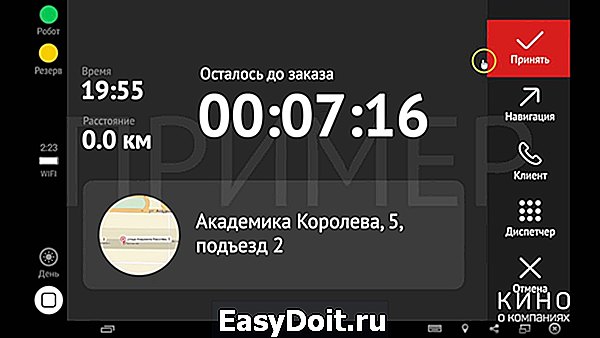 Приложение Таксометр.
Приложение Таксометр.
Когда и почему Таксометр может зависать
Приложение самостоятельно диагностирует ошибки и указывает, что необходимо предпринять.
Некорректная работа приложения связана с:
- Нулевым балансом или превышением лимита на балансе (диспетчерские не работают в кредит и устанавливают максимальную планку на снятие средств);
- Отсутствием последних обновлений через Play Market (разработчики регулярно улучшают сервис на основании статистики пользования, системных ошибок);
- Неактивными GPS и интернет либо плохим сигналом сети (приложение работает только с рабочей геолокацией и учитывает координаты в онлайн режиме);
- Отсутствием обновленной карты Google Maps (сервис не распознает новые адреса на старых картах);
- Перегрузкой оперативной памяти (для функционирования сервиса необходимо 2-4 Гб ОЗУ, а также ежедневная очистка кэша и других ненужных файлов, занимающих память телефона);
- Отключением робота (в ручном режиме водитель принимает заказы самостоятельно);
- Перегрузкой трафика фоновых приложений (при включенном таксометре нежелательно совершать звонки, гуглить в интернете, играть в игры. Устройство и так перегружено геопозиционированием и постоянным обменом данных со спутниками);
- Неисправностями сервиса (у приложений происходят сбои из-за нагрузки);
- Блокировкой водителя сервисов (при невыполнении более 40 % заказов от общего объема система закрывает доступ к диспетчерской на несколько часов).
Как настроить Таксометр
Для настройки таксометра и опций робота необходимо получить 6-значный код диспетчерской после собеседования.
- Нажимаем кнопку «Занят», чтобы заказы не поступали в обработку и не мешали настройке;
- В меню робота фильтруем поиск заказов по специальным параметрам. Имя выступают:
- Дистанция до пассажира (0-5 км оптимально);
- Время подачи машины (10-30 мин.);
- Портовые заказы (проводы или встречи в аэропортах или рядом с их территорией);
- Цепочка заказов (получение заказа по адресу последней поездки в целях экономии и уменьшения простоя);
- Домой (последний заказ по пути к месту стоянки, указанному в качестве домашнего адреса);
- По адресу (планируемые заказы на определенной территории и в конкретное время).
- Следите за тем, чтобы робот находился в спящем режиме (без зеленого индикатора);
- Выбираем класс автомобиля – эконом, комфорт или бизнес. Если параметры автомобиля подходят под любую категорию – жмем на все. Бизнес-заказы самые дорогие;
- Приступаем к работе с первым заказом. Не забываем включить звук для голосовых оповещений. Нажимаем кнопку «На линии». При поступлении вызова отобразится адрес и время подачи. Если своевременная подача авто осуществима (нет пробок, хорошие погодные условия, отсутствуют незавершенные заказы) – приступаем к работе;
- Маршрут смотрим в разделе «Навигация». По приезде нажимаем кнопку » На месте» (5 мин. ожидания бесплатно). Звоним клиенту и сообщаем, что такси подано. Для этого нажимаем на кнопку «Позвонить»;
- Не забываем использовать кнопки «В пути», «Завершить поездку» и «Оплата». Берем следующий заказ;
- Баланс отображается в специальном разделе. Суточный лимит на снятие установлен в пределах 2000 руб. в сутки;
- Перед окончанием работы проверяем раздел «Резерв» и завершаем все взятые в очередь рейсы.
Заключение
Яндекс-Таксометр считается лучшим приложением для таксистов. Его установка и настройка не вызывает затруднений даже у новичков. При отсутствии разрешительных документов (при обращении в сервис впервые) система предложит алгоритм действий в каждом конкретном случае. Для регистрации в качестве ИП приложение не подходит. Заявку необходимо оставить на сайте «Яндекс. Водитель».
Работа с федеральным партнером Яндекс Такси. Техническая поддержка 24/7. Автоматические выплаты бесплатно, комиссия на заказы 3%
dispetchertaxi.ru
